静态路由与默认配置
静态路由及默认路由

静态路由及默认路由原理简述:1。
静态路由:是指⽤户或⽹络管理员⼿⼯配置的路由信息。
当⽹络拓扑结构或链路状态发⽣改变时,需要⽹络管理员⼿⼯配置静态路由信息。
相⽐较动态路由协议,静态路由⽆需频繁的交换各⾃的路由表,配置简单,⽐较适合⼩型、简单的⽹络环境。
不适合⼤型和复杂的⽹络环境的原因是:当⽹络拓扑结构和链路状态发⽣改变时,⽹络管理员需要做⼤量的调整,⼯作量繁重,⽽且⽆法感知错误发⽣,不易排错。
2。
默认路由:是⼀种特殊的静态路由,当路由表中与数据包⽬的地址没有匹配的表项时,数据包将根据默认路由条⽬进⾏转发。
默认路由在某些时候是⾮常有效的,例如在末梢⽹络中,默认路由可以⼤⼤简化路由器的配置,减轻⽹络管理员的⼯作负担。
实验⽬的:(1)掌握静态路由(指定接⼝)的配置⽅法;(2)掌握静态路由(指定下⼀跳IP地址)的配置⽅法;(3)掌握静态路由连通性的测试⽅法;(4)掌握默认路由的配置⽅法;(5)掌握默认路由的测试⽅法;(6)掌握在简单⽹络中部署静态路由时的故障排除⽅法;(7)掌握简单的⽹络优化⽅法;实验内容:在三台路由器所组成的简单⽹络中,R1和R3各⾃连接着⼀个主机,现在要求通过配置基本的静态路由和默认路由来实现主机PC-1与PC-2之间的正常通信。
实验拓扑:实验实现步骤:1。
基础配置根据实验的要求进⾏相应的配置,使⽤ping命令检测各直连链路的连通性。
在各直连链路间的IP连通性测试完之后,可以尝试在主机1上直接ping主机2。
问题:为什么两个主机之间⽆法正常通信,是什么原因导致的?若假设主机1和主机2之间可以正常的通信,即可以正常的连通,则主机1将发送数据给其⽹关设备R1;⽽R1在收到其数据之后,根据数据包中的⽬的地址查看⾃⼰的路由表,找到相应的⽬的⽹络的所在的路由条⽬,并根据该条⽬中的下⼀跳和出接⼝信息将该数据转发给下⼀个路由器R2;同时R2采⽤相同的⽅式将数据转发给R3,最后R3页同样的将数据转发给与⾃⼰直接相连的主机2;主机2在收到数据后,与主机1发送数据到主机2的过程⼀样,再发送相应的回应信息给主机1。
华为eNSP配置实例6-静态路由与默认路由

2. R2的基础配置与IP编址
• <Huawei>undo ter mon
• <Huawei>system-view
• [Huawei]sysname R2 • [R2]int s0/0/1 • [R2-Serial0/0/1]ip address 10.0.12.2 24 • [R2-Serial0/0/1]undo shut • [R2-Serial0/0/1]int s0/0/0 • [R2-Serial0/0/0]ip address 10.0.23.1 24
• [R3]ip route-static 10.0.2.0 24 10.0.23.1
9.查看路由表并测试连通性
• [R1]dis ip routing-table
• • • • • • • • • • • • • • • • • •
Route Flags: R - relay, D - download to fib -----------------------------------------------------------------------------Routing Tables: Public Destinations : 13 Routes : 13 Destination/Mask Proto Pre Cost Flags NextHop Interface 10.0.1.0/24 Direct 0 0 D 10.0.1.1 Ethernet0/0/0 10.0.1.1/32 Direct 0 0 D 127.0.0.1 Ethernet0/0/0 10.0.2.0/24 Static 60 0 RD 10.0.12.2 Serial0/0/0 10.0.3.0/24 Static 60 0 RD 10.0.13.2 Serial0/0/1 10.0.12.0/24 Direct 0 0 D 10.0.12.1 Serial0/0/0 10.0.12.1/32 Direct 0 0 D 127.0.0.1 Serial0/0/0 10.0.12.2/32 Direct 0 0 D 10.0.12.2 Serial0/0/0 10.0.13.0/24 Direct 0 0 D 10.0.13.1 Serial0/0/1 10.0.13.1/32 Direct 0 0 D 127.0.0.1 Serial0/0/1 10.0.13.2/32 Direct 0 0 D 10.0.13.2 Serial0/0/1 10.0.23.0/24 Static 60 0 RD 10.0.12.2 Serial0/0/0 127.0.0.0/8 Direct 0 0 D 127.0.0.1 InLoopBack0 127.0.0.1/32 Direct 0 0 D 127.0.0.1 InLoopBack0
普通静态路由、默认路由和浮动路由的配置语句

普通静态路由、默认路由和浮动路由的配置语句静态路由是通过手动配置的路由,需要管理员手动输入路由规则,是一种最基本的路由配置方式,可以提供网络死亡控制和负载均衡等功能。
ip route 目标子网掩码下一跳地址。
其中,目标子网是需要生成路由的目标IP子网;掩码是目标IP子网的掩码;下一跳地址是该子网数据包转发的下一个路由器的IP地址。
比如,要将目标子网为192.168.1.0/24的数据包,发送给下一跳地址为192.168.2.1的路由器,那么配置语句为:ip route 192.168.1.0 255.255.255.0 192.168.2.1。
默认路由是当一张路由表中没有与目标网络地址匹配的路由规则时,该数据报将被发送到默认路由,从而达到数据包的转发目的。
默认路由配置语句:ip route 0.0.0.0 0.0.0.0 下一跳地址。
其中,0.0.0.0表示任意IP地址,表示该规则适用于所有的IP地址;下一跳地址是该子网数据包转发的下一个路由器的IP地址。
比如,将所有不能匹配到路由规则的数据包发送给下一跳地址为192.168.2.1的路由器,那么配置语句为:ip route 0.0.0.0 0.0.0.0 192.168.2.1。
浮动路由是当已配置的默认路由和静态路由失效后,备用路由将自动生效,从而保证网络连接的连续性。
浮动路由配置语句:ip route 目标子网掩码下一跳地址跃点数 track 1。
其中,track 1是跟踪默认路由状态的关键字,当默认路由不可达时,备用路由即生效。
比如,将目标子网为192.168.1.0/24的数据包,发送给下一跳地址为192.168.2.1的路由器,并跟踪默认路由状态,备用路由生效,那么配置语句为:ip route 192.168.1.0 255.255.255.0 192.168.2.1 track 1。
总的来说,以上三种路由配置方式各有特点,在不同的场合下可针对性地进行选择和配置,以达到最优的网络路由方案。
实训二、静态路由及默认路由的配置

4、动态路由
动态路由是网络中路由器之间相互通信,传递路由信息,利用收到的路 由信息更新路由器表的过程。它能实时地适应网络结构的变化。如果路由更 新信息表明当前网络的拓扑结构发生变化时,路由选择软件就会重新计算路 由,并发出新的路由更新信息。这些信息通过各个网络,引起各路由器重新 启动其路由算法,并更新各自的路由表以动态地反映网络拓扑变化。动态路 由适用于网络规模大、网络拓扑复杂的网络。当然,各种动态路由协议会不 同程度地占用网络带宽和CPU资源。常见的动态路由协议有RIP、OSPF、EIGRP、 IS-IS等。下面介绍RIP协议路由项的含义:
Pc2:C:\>ping 172.16.1.2 Pinging 192.168.1.2 with 32 bytes of data: Reply from 192.168.12: bytes=32 time=66ms TTL=248 Reply from 192.168.1.2: bytes=32 time=62ms TTL=248 Reply from 192.168.1.2: bytes=32 time=62ms TTL=248 Reply from 192.168.1.2: bytes=32 time=63ms TTL=248 Ping statistics for 192.168.1.2: Packets: Sent = 4, Received = 4, Lost = 0 (0% loss), Approximate round trip times in milli-seconds: Minimum = 62ms, Maximum = 66ms, Average = 63ms 以上信息表明PC1与PC2之间可以实现通信了,说明默认路由配置成功。
2、静态路由 静态路由是由网管手动配置,在配置前网管必需先了解网络的拓扑结构, 然后根据路由器的拓扑连接来配置具体的路由路径,当网络拓扑结构发生变 动时,又需要网管手动修改路由路径,所以静态路由一般只适用于网络规模 不大、拓扑结构固定的网络中。静态路由的优点是简单、高效、可靠。在所 有的路由中,静态路由优先级最高。当动态路由与静态路由发生冲突时,以 静态路由为准。
路由器静态路由配置命令

路由器静态路由配置命令在网络通信中,路由器是一个重要的设备,它负责将数据包从一个网络传输到另一个网络。
静态路由是一种通过手动配置的方式来指定路由器如何转发数据包的方法。
在配置静态路由时,我们需要使用一些特定的命令来完成相关操作。
本文将介绍一些常用的路由器静态路由配置命令。
配置静态路由前,我们首先需要了解一些基本的网络信息,如网络地址、子网掩码和网关地址。
网络地址用于标识一个网络,而子网掩码用于区分网络地址和主机地址。
网关地址是一个在同一网络中的其他设备,用于将数据包转发到其他网络。
以下是一些常见的静态路由配置命令:1. 设置默认路由在配置路由时,我们通常会设置默认路由。
默认路由是指当路由器无法找到更为具体的路由信息时,将数据包发送到默认网关。
下面是配置默认路由的命令:```ip route 0.0.0.0 0.0.0.0 <网关地址>```其中,0.0.0.0 0.0.0.0 表示匹配所有目的网络,<网关地址>表示默认网关的IP地址。
2. 配置静态路由除了默认路由,我们还可以根据需要配置其他的静态路由。
静态路由的配置命令如下:```ip route <目的网络地址> <子网掩码> <下一跳地址>```其中,<目的网络地址>表示要访问的目标网络,<子网掩码>用于区分网络地址和主机地址,<下一跳地址>表示数据包下一跳的网关地址。
例如,要将数据包发送到目标网络192.168.1.0/24,下一跳地址为192.168.0.1,我们可以使用以下命令进行配置:```ip route 192.168.1.0 255.255.255.0 192.168.0.1```3. 配置静态路由优先级在配置多个静态路由时,路由器会根据路由的优先级来选择最佳的路由。
我们可以使用以下命令为静态路由设置优先级:```ip route <目的网络地址> <子网掩码> <下一跳地址> <优先级>```其中,<优先级>用于指定路由的优先级。
实验四 路由器静态路由和默认路由的配置[1]
![实验四 路由器静态路由和默认路由的配置[1]](https://img.taocdn.com/s3/m/2b492558fe4733687e21aa6b.png)
实验四 Cisco路由器静态路由和默认路由的配置一、实验目的1.进一步熟悉Cisco路由器的配置环境2.掌握Cisco路由器静态路由的配置方法3.掌握Cisco路由器默认路由的配置方法二、实验内容(一)静态路由的配置建立如上所示的拓扑结构,现在需要完成的就是让主机0能和主机1互相ping通。
具体配置如下:router1的配置:Press Enter to StartRouter>Router>enRouter#conf tEnter configuration commands, one per line. End with CNTL/Z.Router(config)#hostname router1router1(config)#interface e0router1(config-if)#ip address 192.168.1.2 255.255.255.0router1(config-if)#no shut%LINK-3-UPDOWN: Interface Ethernet0, changed state to uprouter1(config-if)#interface s0router1(config-if)#ip address 192.168.2.1 255.255.255.0router1(config-if)#clock rate 64000 //clock rate是dce设备给dte设备提供时钟频率的,需要在dce里面设置,而另外的一个路由器里面则不用设置router1(config-if)#no shut%LINK-3-UPDOWN: Interface Serial0, changed state to uprouter1(config-if)#end%LINK-3-UPDOWN: Interface Serial0, changed state to down%LINEPROTO-5-UPDOWN: Line protocol on Interface Serial0, changed state to downrouter1#config tEnter configuration commands, one per line. End with CNTL/Z.router1(config)#ip route 192.168.3.0 255.255.255.0 192.168.2.2 //设定静态路由router1(config)#endrouter1#copy running startupDestination filename [startup-config]?Building configuration...%LINK-3-UPDOWN: Interface Serial0, changed state to up%LINEPROTO-5-UPDOWN: Line protocol on Interface Serial0, changed state to up主机0 ping主机1,能够ping通?原因?_____________________________router2的配置:Press Enter to StartRouter>enRouter#conf tEnter configuration commands, one per line. End with CNTL/Z.Router(config)#interface e0Router(config-if)#endRouter#config tEnter configuration commands, one per line. End with CNTL/Z.Router(config)#hostname router2router2(config)#interface s0router2(config-if)#ip address 192.168.2.2 255.255.255.0router2(config-if)#no shut%LINK-3-UPDOWN: Interface Serial0, changed state to uprouter2(config-if)#interface s0router2(config-if)#interface e0router2(config-if)#ip address 192.168.3.1 255.255.255.0router2(config-if)#no shut%LINK-3-UPDOWN: Interface Ethernet0, changed state to uprouter2(config-if)#endrouter2#config tEnter configuration commands, one per line. End with CNTL/Z.router2(config)#ip route 192.168.1.0 255.255.255.0 192.168.2.1router2(config)#endrouter2#copy running startupDestination filename [startup-config]?Building configuration...[OK]router2#ping 192.168.1.2Type escape sequence to abort.Sending 5, 100-byte ICMP Echos to 192.168.1.2, timeout is 2 seconds:!!!!!Success rate is 100 percent (5/5), round-trip min/avg/max = 1/2/4 msrouter2#ping 192.168.2.1Type escape sequence to abort.Sending 5, 100-byte ICMP Echos to 192.168.2.1, timeout is 2 seconds:Success rate is 100 percent (5/5), round-trip min/avg/max = 1/2/4 msrouter2#ping 192.168.2.2Type escape sequence to abort.Sending 5, 100-byte ICMP Echos to 192.168.2.2, timeout is 2 seconds:!!!!!Success rate is 100 percent (5/5), round-trip min/avg/max = 1/2/4 ms//路由器之间试ping一下,应该可以ping通,接下来配pc主机0的配置如下:PT模拟器用图形界面配置ip地址、子网掩码和默认网关,可通过命令ipconfig查看是否正确,测试:ping 192.168.3.2Boson模拟器配置如下C:>ipconfig /ip 192.168.1.1 255.255.255.0 //此时尚未指定网关C:>ping 192.168.2.1Pinging 192.168.2.1 with 32 bytes of data:Request timed out.Request timed out.Request timed out.Request timed out.Request timed out.Ping statistics for 192.168.2.1:Packets: Sent = 5, Received = 0, Lost = 5 (100% loss), //未指定网关时不能ping通router1的s0Approximate round trip times in milli-seconds:Minimum = 0ms, Maximum = 0ms, Average = 0msC:>ipconfig /dg 192.168.1.2 //指定网关为与本机直连的router1的e0口C:>ping 192.168.1.2Pinging 192.168.1.2 with 32 bytes of data:Reply from 192.168.1.2: bytes=32 time=60ms TTL=241Reply from 192.168.1.2: bytes=32 time=60ms TTL=241Reply from 192.168.1.2: bytes=32 time=60ms TTL=241Reply from 192.168.1.2: bytes=32 time=60ms TTL=241Reply from 192.168.1.2: bytes=32 time=60ms TTL=241Ping statistics for 192.168.1.2: Packets: Sent = 5, Received = 5, Lost = 0 (0% loss), Approximate round trip times in milli-seconds:Minimum = 50ms, Maximum = 60ms, Average = 55msC:>ping 192.168.2.1Pinging 192.168.2.1 with 32 bytes of data:Reply from 192.168.2.1: bytes=32 time=60ms TTL=241Reply from 192.168.2.1: bytes=32 time=60ms TTL=241Reply from 192.168.2.1: bytes=32 time=60ms TTL=241Reply from 192.168.2.1: bytes=32 time=60ms TTL=241Reply from 192.168.2.1: bytes=32 time=60ms TTL=241Ping statistics for 192.168.2.1: Packets: Sent = 5, Received = 5, Lost = 0 (0% loss), //指定网关后可以ping通s0口了主机1的配置如下:PT模拟器用图形界面配置ip地址、子网掩码和默认网关,可通过命令ipconfig查看是否正确, 测试:ping 192.168.1.1Boson模拟器配置如下:C:>ipconfig /ip 192.168.3.1 255.255.255.0C:>ipconfig /dg 192.168.3.1 //把IP和网关设好C:>ping 192.168.1.1Pinging 192.168.1.1 with 32 bytes of data:Reply from 192.168.1.1: bytes=32 time=60ms TTL=241Reply from 192.168.1.1: bytes=32 time=60ms TTL=241Reply from 192.168.1.1: bytes=32 time=60ms TTL=241Reply from 192.168.1.1: bytes=32 time=60ms TTL=241Reply from 192.168.1.1: bytes=32 time=60ms TTL=241Ping statistics for 192.168.1.1: Packets: Sent = 5, Received = 5, Lost = 0 (0% loss), Approximate round trip times in milli-seconds:Minimum = 50ms, Maximum = 60ms, Average = 55ms可以ping通,实验成功(二)默认路由的配置建立如上所示的拓扑结构,同静态路由。
华为eNSP配置实例6静态路由与默认路由
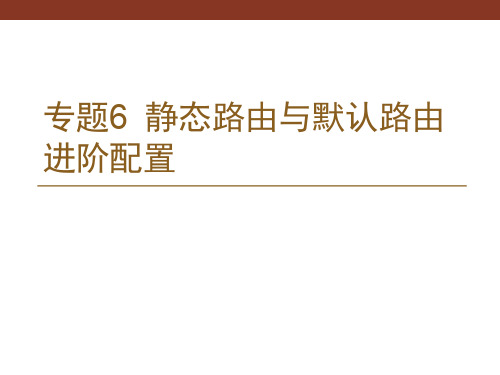
4. 测试直连网络连通性
• 在R1上ping 10.0.12.2 通 • <R1>ping 10.0.12.2 • Reply from 10.0.12.2: bytes=56 Sequence=1 ttl=255
time=1 ms
• 在R1上ping 10.0.13.2 通 • <R1>ping 10.0.13.2 • Reply from 10.0.13.2: bytes=56 Sequence=1 ttl=255
3. R3的基础配置与IP编址
• <Huawei>undo ter mon • <Huawei>system-view • [Huawei]sysname R3 • [R3]int s0/0/0 • [R3-Serial0/0/0]ip address 10.0.23.2 24 • [R3-Serial0/0/0]undo shut • [R3-Serial0/0/0]interface s0/0/1 • [R3-Serial0/0/1]ip addr 10.0.13.2 24 • [R3-Serial0/0/1]undo shut • [R3-Serial0/0/1]int e0/0/0 • [R3-Ethernet0/0/0]ip addr 10.0.3.1 24 • [R3-Ethernet0/0/0]undo shut • [R3-Ethernet0/0/0]quit
• 以上测试结果显示R2无法与地址10.0.3.2和10.0.13.2地址 通讯。
6 查看路由表
time=1 ms
• 在R2上ping 10.0.12.1 通 • <R2>ping 10.0.12.1 • Reply from 10.0.12.1: bytes=56 Sequence=1 ttl=255
3 静态路由与默认静态路由配置

实训3 静态路由与默认静态路由配置一、实训目的通过本实训了解静态路由与默认静态路由的配置方法,掌握静态路由与默认静态路由的配置命令。
二、实训逻辑图图3-1 实训4.2逻辑图三、实训内容及步骤1.路由器基本配置(1)按下表所示为路由器配置接口信息网络设备接口IP地址默认网关总部路由器(hostname R1)S0/0 172.16.1.1/24 N/A S0/1 192.168.10.1/24 N/A S0/2 192.168.11.1/24 N/A Loopback 0 环回接口192.168.1.1/24 N/A分公司1 (hostname R2)S0/0 192.168.10.2/24 N/A Loopback 0 192.168.2.1/24 N/A分公司2 (hostname R3)S0/0 192.168.11.2/24 N/A Loopback 0 环回接口192.168.3.1/24 N/A边界R4 (hostname R4)S0/0 172.16.1.2/24 N/A Loopback 0 环回接口202.202.202.202/24 N/A注意:串口中时钟频率的配置,必须配置在DCE端,可以通过“show controller”命令来查看串口是DCE还是DTE。
(2)使用“show ip interface brief”查看接口信息,应该所有配置接口的都是up。
(3)使用“ping”命令测试路由器广域网链路之间的连通性。
如果配置正确,应该R1和R2、R3、R4的广域网链路是连通的。
2.静态路由的配置(1)总部路由器—R1:R1(config)#ip route 192.168.2.0 255.255.255.0 192.168.10.2 //到分公司1R1(config)#ip route 192.168.3.0 255.255.255.0 192.168.11.2 //到分公司2(2)分公司1—R2:R2(config)#ip route 192.168.1.0 255.255.255.0 192.168.10.1 //到总部R2(config)#ip route 192.168.3.0 255.255.255.0 192.168.10.1 //到分公司2(3)分公司2—R3:R3(config)#ip route 192.168.1.0 255.255.255.0 192.168.11.1 //到总部R3(config)#ip route 192.168.2.0 255.255.255.0 192.168.11.1 //到分公司1(4)边界路由器—R4:R4(config)#ip route 192.168.1.0 255.255.255.0 172.16.1.1 //到总部R4(config)#ip route 192.168.2.0 255.255.255.0 172.16.1.1 //到分公司1R4(config)#ip route 192.168.3.0 255.255.255.0 172.16.1.1 //到分公司23.默认静态路由的配置总部至边界路由器:R1(config)#ip route 0.0.0.0 0.0.0.0 172.16.1.2分公司1至边界路由器:R2(config)#ip route 0.0.0.0 0.0.0.0 192.168.10.1分公司2至边界路由器:R3(config)#ip route 0.0.0.0 0.0.0.0 192.168.11.14.查看各路由器的路由表R1#show ip routeCodes: C - connected, S - static, R - RIP, M - mobile, B - BGPD - EIGRP, EX - EIGRP external, O - OSPF, IA - OSPF inter areaN1 - OSPF NSSA external type 1, N2 - OSPF NSSA external type 2E1 - OSPF external type 1, E2 - OSPF external type 2i - IS-IS, su - IS-IS summary, L1 - IS-IS level-1, L2 - IS-IS level-2ia - IS-IS inter area, * - candidate default, U - per-user static routeo - ODR, P - periodic downloaded static routeGateway of last resort is 172.16.1.2 to network 0.0.0.0C 192.168.10.0 is directly connected, Serial0/1C 192.168.11.0 is directly connected, Serial0/2C 172.16.1.0 is directly connected, Serial0/0C 192.168.1.0/24 is directly connected, Loopback0S 192.168.2.0/24 [1/0] via 192.168.10.6 //到分公司1的静态路由S 192.168.3.0/24 [1/0] via 192.168.10.10 //到分公司2的静态路由S* 0.0.0.0/0 [1/0] via 172.16.1.2 //到Internet的默认静态路由四、实训调试及结果1.分别查看R2、R3、R4的路由表,分析结果的正确性,并将其路由条目复制到下方。
静态路由及默认路由的基本配置

静态路由及默认路由的基本配置首先假设主机PC1与PC3之间如果能够正常连通,那么PC1将发送数据给其网关设备R1;R1收到后将根据数据包中的目的地址查看它的路由表,找到相应的目的网络的所在路由条目,并根据该条目中的下一跳和出接口信息将该数据转发给下一台路由器R2;R2也采取同样的步骤将数据转发给与自己直连的主机PC3;主机PC3在收到数据后,与主机PC1发送数据到PC3的过程一样,再发送相应的回应消息给PC1。
在错误!未找到引用源。
中,用R3来模拟互联网Internet,由于Internet是一个目标范围很广的目标网络,故到达Internet的路由需要配置为默认路由,R3与R1之间使用串口(Serial)相连。
首先在PC1、PC2、PC3、PC4上配置IP地址、子网掩码、默认网关。
对于PC1,其网关地址为192.168.0.1,PC2的网关地址为192.168.1.1,PC3的网关地址为192.168.16.1,PC4的网关地址为192.168.17.1。
各个路由器的基础配置在PC1上测试其与其他计算机的连通性从上面的结果可观察到PC1与PC2互通,但PC1与PC3不能互通在路由表中,“Destination/Mask”列为目标网络的网络号和子网掩码,“Proto”列表示路由协议类型,“Pre”列为优先级(值越小,优先级越高),“Cost”列为到达目标网络的度量值,“Flags”列为路由类型标志,“NextHop”列为相对于当前设备到达目标网络的下一个设备入口IP地址(下一跳地址,如果目标为直连网络,则“NextHop”列值为当前设备出口IP地址),“Interface”列为通往目标网络的本设备出端口编号。
从上面的路由表信息可观察到,路由器默认会自动生成到达其所有直连网络的路由信息,PC1与PC2所属的网络192.168.0.0/24与192.168.1.0/24都在R1中有对应的路由信息,故PC1与PC2的网络是连通的,而PC1发向PC3、PC4的数据包的目标网络分别为192.168.16.0/24、为192.168.17.0/24,这两个目标网络在R1中无对应的路由信息,故PC1与PC3、PC4的网络不通。
默认路由的匹配规则

默认路由的匹配规则一、概述默认路由是指当一个路由表中没有匹配到任何规则时,会自动选择一个默认路由进行转发。
在网络通信中,正确的默认路由设置非常重要,它直接影响着数据包的转发和网络通信的效率和稳定性。
因此,本文将详细介绍默认路由的匹配规则。
二、默认路由的类型1. 静态默认路由:管理员手动配置的默认路由。
2. 动态默认路由:通过动态协议(如RIP、OSPF等)学习到的默认路由。
三、默认路由匹配规则1. 路由表查找当一个数据包到达一个设备时,设备首先会查找自己的路由表。
如果该设备有与目标地址匹配的有效静态或动态路由,则该数据包将被转发到对应的下一跳地址;否则,该设备将会使用其配置好的默认路由进行转发。
2. 默认静态路由匹配规则当一个数据包没有在设备中找到任何有效静态或动态路由时,设备会查找其配置好的默认静态路由。
如果存在多个静态默认路由,则设备将按照以下顺序进行匹配:(1)最长前缀匹配;(2)优先级高者胜出;(3)跃点数最少者胜出。
3. 默认动态路由匹配规则当一个数据包没有在设备中找到任何有效静态或动态路由时,设备会查找其学习到的默认动态路由。
如果存在多个默认动态路由,则设备将按照以下顺序进行匹配:(1)最长前缀匹配;(2)优先级高者胜出;(3)跃点数最少者胜出。
4. 默认路由的优先级在多个默认路由存在时,设备将按照以下顺序进行优先级判断:(1)直连网络;(2)静态默认路由;(3)动态默认路由。
四、案例分析假设有一台路由器R1,它的配置如下:ip route 0.0.0.0 0.0.0.0 192.168.10.2ip route 0.0.0.0 0.0.0.0 192.168.20.2 10其中,第一条静态默认路由的下一跳地址为192.168.10.2,第二条静态默认路由的下一跳地址为192.16820。
同时,R1通过OSPF学习到了一个默认动态路由。
假设有一台主机H1,它的IP地址为19216830。
静态路由与默认路由配置实验报告

自动化与软件学院
课程实验报告
实验课程网络及其计算实验
实验名称静态路由与默认路由配置实验实验地点软工专业实验室
实验时间第七周星期四 1 节到 2 节学生班级 ****班
学生学号 *********** 学生姓名 ***
指导教师 *** **** 年 ** 月 ** 日
实验目的:
(1)理解静态路由的含义;
(2)掌握路由器静态路由的配置方法;
(3)理解默认路由的含义;
(4)掌握默认路由的配置方法。
实验器材:
路由器及PC机,双绞线。
实验内容:
本实验可通过几台路由器构建拓扑,通过配置静态路由和默认路由使网络畅通,进一步理解静态路由和默认路由的使用方法和含义。
实验步骤:
1.布置拓扑如图
2.如图所示配置静态路由,查看路由器的路由表
R0
R1
R2
查看R1的路由表
测试pc0 ping pc1
3.默认路由配置
R0
查看R0的路由表
R2
由pc0 ping pc1验证是否能ping通
实验结果(附数据和图表):
1.静态路由配置
2.默认路由配置
实验结果分析及结论:
实验ping通,静态路由适用于网络规模不大,拓扑结构相对固定的网络使用。
默认路由也是一种静态路,位于路由表的最后,当数据报与路由表中前面的表项都不匹配时,数据报将根据默认路由转发。
路由器的静态路由和默认路由配置实验报告.doc
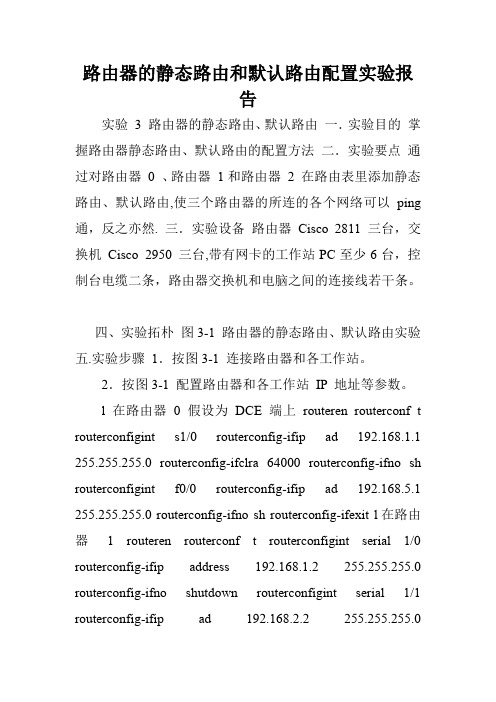
路由器的静态路由和默认路由配置实验报告实验3 路由器的静态路由、默认路由一.实验目的掌握路由器静态路由、默认路由的配置方法二.实验要点通过对路由器0 、路由器1和路由器2 在路由表里添加静态路由、默认路由,使三个路由器的所连的各个网络可以ping 通,反之亦然. 三.实验设备路由器Cisco 2811 三台,交换机Cisco 2950 三台,带有网卡的工作站PC至少6台,控制台电缆二条,路由器交换机和电脑之间的连接线若干条。
四、实验拓朴图3-1 路由器的静态路由、默认路由实验五.实验步骤1.按图3-1 连接路由器和各工作站。
2.按图3-1 配置路由器和各工作站IP 地址等参数。
l在路由器0 假设为DCE 端上routeren routerconf t routerconfigint s1/0 routerconfig-ifip ad 192.168.1.1 255.255.255.0 routerconfig-ifclra 64000 routerconfig-ifno sh routerconfigint f0/0 routerconfig-ifip ad 192.168.5.1 255.255.255.0 routerconfig-ifno sh routerconfig-ifexit l在路由器 1 routeren routerconf t routerconfigint serial 1/0 routerconfig-ifip address 192.168.1.2 255.255.255.0 routerconfig-ifno shutdown routerconfigint serial 1/1 routerconfig-ifip ad 192.168.2.2 255.255.255.0routerconfig-ifno sh routerconfigint f0/0 routerconfig-ifip ad 192.168.4.1 255.255.255.0 routerconfig-ifno sh routerconfig-ifexit l在路由器2 假设为DTE 端上routeren routerconf t routerconfigint s1/0 routerconfig-ifip ad 192.168.2.1 255.255.255.0 routerconfig-ifno sh routerconfigint f0/0 routerconfig-ifip ad 192.168.3.1 255.255.255.0 routerconfig-ifno sh routerconfig-ifexit 实验结果a.在路由器0 上是否能ping通路由器2 的串口S0/0 192.168.2.2 b 在路由器0 上是否能ping通路由器 2 的以太口F0/0 192.168.3.1 c.在路由器2 上是否能ping通路由器0 的以太口F0/0 192.168.5.1 d.在路由器 2 上是否能ping通路由器0 的串口F0/0 192.168.1.1 3.配置路由器Router0 和RouterB 上的静态路由。
静态路由及默认路由配置

网络实验与探讨
Ip routing 使IP路由功能激活
Ip route 192.168.11.0 255.255.255.0 192.168.6.1 配置R3静态的路由路径
Ip route 192.168.10.0 255.255.255.0 192.168.7.2 配置R3静态的路由路径
前一页 后一页
前一页 后一页
IP: 192.168.11.1/30 IP: 192.168.11.2/30
前一页 后一页
网络实验介绍
在config平台上的对R1的编程:
网络实验与探讨
Ip routing 使IP路由功能激活
Ip route 192.168.110.0 255.255.255.0 192.168.11.2 配置R1静态的路由路径
Ip route 192.168.6.0 255.255.255.0 192.169.7.1 配置R2静态的路由路径
前一页 后一页
网络实验与探讨
网络实验介绍
实际路由器路由的设置:
192.168.7.111
192.168.3.1 192.168.11.10
E0R1 E1 R3
E3 R2 E2
192.168.10.1 192.168.10.11
192.168.10.11 IP: 192.168.10.2/24
IP: 192.168.6.1/30
IP: 192.168.7.2
IP: 192.168.7.1
前一页 后一页
网络实验介绍
在config平台上的对R2的编程:
网络实验与探讨
Ip routing 使IP路由功能激活
Ip route 192.168.11.0 255.255.255.0 192.169.7.1 配置R2静态的路由路径
静态路由与默认路由的配置
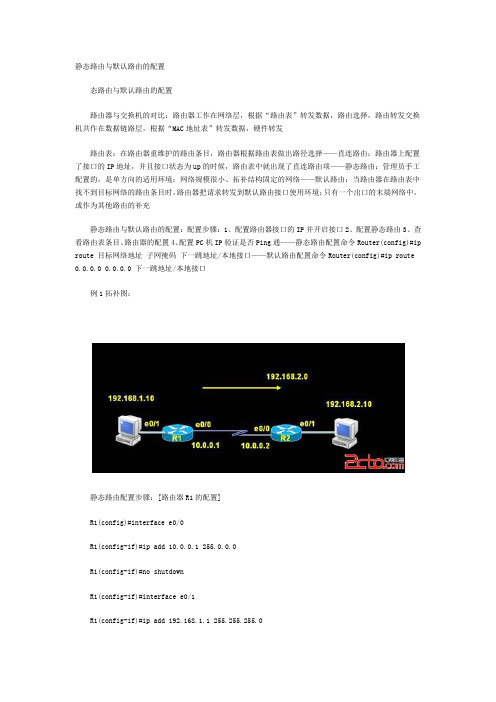
静态路由与默认路由的配置态路由与默认路由的配置路由器与交换机的对比:路由器工作在网络层,根据“路由表”转发数据,路由选择,路由转发交换机共作在数据链路层,根据“MAC地址表”转发数据,硬件转发路由表:在路由器重维护的路由条目,路由器根据路由表做出路径选择——直连路由:路由器上配置了接口的IP地址,并且接口状态为up的时候,路由表中就出现了直连路由项——静态路由:管理员手工配置的,是单方向的适用环境:网络规模很小、拓补结构固定的网络——默认路由:当路由器在路由表中找不到目标网络的路由条目时,路由器把请求转发到默认路由接口使用环境:只有一个出口的末端网络中,或作为其他路由的补充静态路由与默认路由的配置:配置步骤:1、配置路由器接口的IP并开启接口2、配置静态路由3、查看路由表条目、路由器的配置4、配置PC机IP验证是否Ping通——静态路由配置命令Router(config)#ip route 目标网络地址子网掩码下一跳地址/本地接口——默认路由配置命令Router(config)#ip route 0.0.0.0 0.0.0.0 下一跳地址/本地接口例1拓补图:静态路由配置步骤:[路由器R1的配置]R1(config)#interface e0/0R1(config-if)#ip add 10.0.0.1 255.0.0.0R1(config-if)#no shutdownR1(config-if)#interface e0/1R1(config-if)#ip add 192.168.1.1 255.255.255.0R1(config-if)#no shutdownR1(config-if)#exitR1(config)#ip route 192.168.2.0 255.255.255.0 e0/0 ——配置静态路由命令R1(config)#exit R1#show ip route[路由器R2的配置]R2(config)#interface e0/0R2(config-if)#ip add 10.0.0.2 255.0.0.0R2(config-if)#no shutdownR2(config-if)#interface e0/1R2(config-if)#ip add 192.168.2.1 255.255.255.0R2(config-if)#no shutdownR2(config-if)#exitR2(config)#ip route 192.168.1.0 255.255.255.0 10.0.0.1 ——配置静态路由命令R2(config)#exitR2#show ip route接着上面的配置继续配置默认路由的步骤:[路由器R1的配置]R1(config)#no ip route 192.168.2.0 255.255.255.0 e0/0 ——删除静态路由表项R1(config)#ip route 0.0.0.0 0.0.0.0 e0/0 ——配置默认路由表项[路由器R2的配置] R2(config)#no ip route 192.168.1.0 255.255.255.0 10.0.0.1 ——删除静态路由表项R2(config)#ip route 0.0.0.0 0.0.0.0 10.0.0.1 ——配置默认路由表项例2拓补图:单臂路由单臂路由配置步骤:1、在交换机上创建VLAN,接口开启trunk2、在路由器开启主接口,配置其子接口IP3、给PC即配置IP及网关4、用ping检查链路Router(config)#interface 接口类型槽位/接口序号。
网络工程实验3_静态路由_默认路由的配置

网络工程实验3 静态路由、默认路由的配置实验性质:操作型实验学时:2学时知识点:静态路由的配置方法,路由器的转发原理【实验目的】1.掌握路由器转发分组的原理。
2. 掌握静态路由、默认路由的配置方法。
3. 了解扩展ping命令的用法。
【实验原理】正确配置静态路由是理解路由原理的基础,也是理解和配置动态路由协议的基础。
本次实验旨在通过静态路由的配置,帮助读者深入地体会路由的概念,并切实掌握静态路由的设置、查看路由表等命令。
为此,先列出一些读者需要掌握的概念和原理。
1.路由表路由器的主要工作就是为经过路由器的每个数据包寻找一条最佳传输路径,并将该数据有效地传送到目的站点。
为了完成这项工作,在路由器中必须保存着各种传输路径的相关数据,供路由选择时使用。
存储这些数据的表就是路由表,表中包含的信息决定了数据转发的策略。
打个比方,路由表就像我们平时使用的地图一样,标记着各种路线。
1.1路由表的组成路由表主要由以下几个项目组成(1)目的网络。
即数据包要达到的网络。
(2)转发接口(或下一跳接口)。
指示数据包要达到某目的网络,下一步应如何转发。
(3)度量值。
即要达到目的网络需要花费的代价。
(该值仅用于动态路由)(4)管辖距离。
标识一个路由产生源的可信程度。
路由器会优先选择可信度高的路由产生源产生的路由。
各路由产生源的管辖距离如下:直连路由:0静态路由:1EIGRP: 90IGRP: 100OSPF: 110RIP: 120下面给出路由表中的一个路由项,并对其含义进行解释,使读者对路由表中的路由项有初步的认识。
“R”表示该路由是由RIP路由协议(关于RIP路由协议的具体内容详见实验4)产生,“192.168.2.0/24”是目的网络,“[120/1]”中“120”是管辖距离,“1”是度量值。
“via 192.168.60.2”表示下一跳接口地址是192.168.60.2,“00:00:16”是指该路由存在了多长时间,“serial0”是转发接口。
静态、默认路由的配置

实例:静态路由、默认路由的配置一、规划二、静态路由的配置假设R1的s0端口工作在DCE方式下。
注释:两台路由器之间通过串口连接起来,可通过命令:show controllers interface来显示本路由器的串口究竟是DCE端还是DTE端,其中interface为具体的串口号,如本例中为s0。
1、R1的配置Router> enableRouter# conf tRouter(config)# inter f0/0Router(config-if)# ip address 192.168.1.1 255.255.255.0Router(config-if)# no shutdown //激活f0/0口Router(config-if)# inter s0Router(config-if)# ip address 192.168.3.1 255.255.255.0Router(config-if)# no shutdown //激活s0口Router(config-if)# clock rate 64000 //设置时钟频率Router(config-if)# exitRouter(config)# ip route 192.168.2.0 255.255.255.0 192.168.3.2 //设置静态路由2、R2的配置Router> enableRouter# conf tRouter(config)# inter f0/0Router(config-if)# ip address 192.168.2.1 255.255.255.0Router(config-if)# no shutdown //激活f0/0口Router(config-if)# inter s0Router(config-if)# ip address 192.168.3.2 255.255.255.0Router(config-if)# no shutdown //激活s0口Router(config-if)# exitRouter(config)# ip route 192.168.1.0 255.255.255.0 192.168.3.1 //设置静态路由3、计算机a的配置设置a机的IP地址和子网掩码为:192.168.1.2 255.255.255.0设置a机的默认网关为:192.168.1.14、计算机b的配置设置b机的IP地址和子网掩码为:192.168.2.2 255.255.255.0设置b机的默认网关为:192.168.2.1三、测试静态路由从任一计算机ping另外一台计算机的IP地址,应能ping通。
静态路由、浮动路由、默认路由综合配置实验
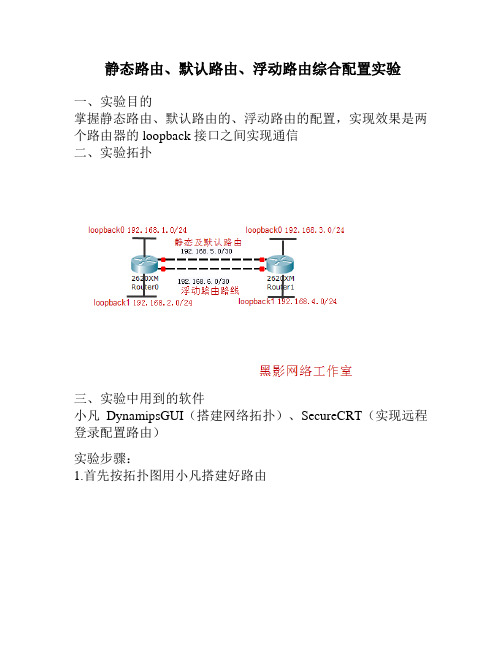
静态路由、默认路由、浮动路由综合配置实验
一、实验目的
掌握静态路由、默认路由的、浮动路由的配置,实现效果是两个路由器的loopback接口之间实现通信
二、实验拓扑
三、实验中用到的软件
小凡DynamipsGUI(搭建网络拓扑)、SecureCRT(实现远程登录配置路由)
实验步骤:
1.首先按拓扑图用小凡搭建好路由
2.实验拓扑搭建好后,使用SecureCRT远程登录配置路由器
3.按照实验要求配置好路由器各接口IP
4.在R2上配置静态路由
5.在R1上配置默认路由
6.在R1上配置浮动路由设置路径权值为100
7.在R2上配置浮动路由设置路径权值为100
8.测试
9.查看此时由R1发出的信息路径为:192.168.5.2
10.关闭静态路由接口,启动浮动路由
11.启动浮动路由测试
12.分别在R1、R2上测试查看此时的路由路径。
华为静态路由、浮动路由、默认路由配置以及华为路由协议优先级总结
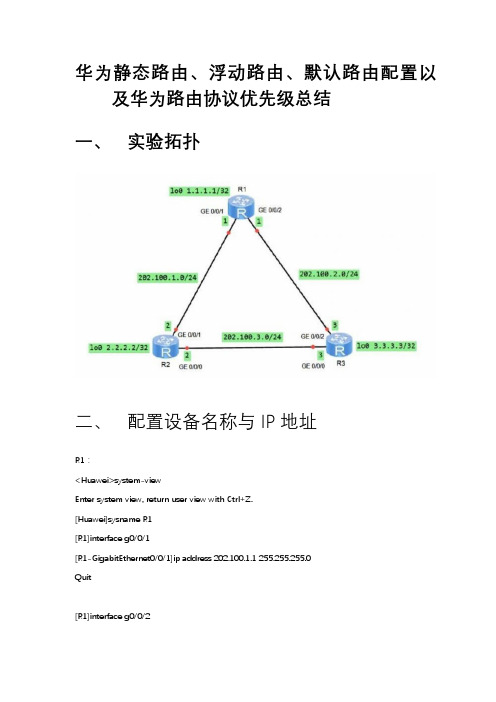
华为静态路由、浮动路由、默认路由配置以及华为路由协议优先级总结一、实验拓扑二、配置设备名称与 IP 地址R1:<Huawei>system-viewEnter system view, return user view with Ctrl+Z.[Huawei]sysname R1[R1]interface g0/0/1[R1-GigabitEthernet0/0/1]ip address 202.100.1.1 255.255.255.0Quit[R1]interface g0/0/2[R1-GigabitEthernet0/0/2]ip add 202.100.2.1 255.255.255.0quit[R1-GigabitEthernet0/0/1]int lo 0 =====创建环回接口[R1-LoopBack0]ip add 1.1.1.1 255.255.255.255[R1-LoopBack0]quit[R1]display current-configuration interface =====显示接口信息#interface GigabitEthernet0/0/0#interface GigabitEthernet0/0/1ip address 202.100.1.1 255.255.255.0#interface GigabitEthernet0/0/2ip address 202.100.2.1 255.255.255.0#interface NULL0#interface LoopBack0ip address 1.1.1.1 255.255.255.255R2:[R2]interface g0/0/1[R2-GigabitEthernet0/0/1]ip add 202.100.1.2 255.255.255.0[R2-GigabitEthernet0/0/1]int g0/0/0[R2-GigabitEthernet0/0/0]ip add 202.100.3.2 255.255.255.0[R2-GigabitEthernet0/0/0]int lo 0[R2-LoopBack0]ip ad 2.2.2.2 255.255.255.255[R2-LoopBack0]quitR3:[R3]int g0/0/2[R3-GigabitEthernet0/0/2]ip add 202.100.2.3 255.255.255.0[R3-GigabitEthernet0/0/2]int g0/0/0[R3-GigabitEthernet0/0/0]ip add 202.100.3.3 255.255.255.0[R3-GigabitEthernet0/0/0]int lo 0[R3-LoopBack0]ip add 3.3.3.3 255.255.255.255<R1>ping -c 2 202.100.1.2 =====ping 两个数据包PING 202.100.1.2: 56 data bytes, press CTRL_C to breakReply from 202.100.1.2: bytes=56 Sequence=1 ttl=255 time=10 msReply from 202.100.1.2: bytes=56 Sequence=2 ttl=255 time=1 ms<R1>ping -c 2 202.100.2.3PING 202.100.2.3: 56 data bytes, press CTRL_C to breakReply from 202.100.2.3: bytes=56 Sequence=1 ttl=255 time=20 msReply from 202.100.2.3: bytes=56 Sequence=2 ttl=255 time=10 ms--- 202.100.2.3 ping statistics ---2 packet(s) transmitted2 packet(s) received0.00% packet lossround-trip min/avg/max = 10/15/20 ms<R1>display ip routing-table ====查看路由表Route Flags: R - relay, D - download to fib------------------------------------------------------------------------------ Routing Tables: PublicDestinations : 11 Routes : 11Destination/Mask Proto Pre Cost Flags NextHop Interface1.1.1.1/32 Direct 0 0 D 127.0.0.1 LoopBack0127.0.0.0/8 Direct 0 0 D 127.0.0.1 InLoopBack0127.0.0.1/32 Direct 0 0 D 127.0.0.1 InLoopBack0127.255.255.255/32 Direct 0 0 D 127.0.0.1 InLoopBack0202.100.1.0/24 Direct 0 0 D 202.100.1.1 GigabitEthernet0三、配置静态路由[R1]ip route-static 3.3.3.3 255.255.255.255 202.100.2.3 ===添加静态路由[R1]ip route-static 202.100.3.0 255.255.255.0 202.100.2.3[R1]display ip routing-table =====Static 代表静态路由,60 代表静态路由优先级Route Flags: R - relay, D - download to fib------------------------------------------------------------------------------ Routing Tables: PublicDestinations : 13 Routes : 13Destination/Mask Proto Pre Cost Flags NextHop Interface1.1.1.1/32 Direct 0 0 D 127.0.0.1 LoopBack03.3.3.3/32 Static 60 0 RD 202.100.2.3 GigabitEthernet0<R1>ping -c 1 3.3.3.3PING 3.3.3.3: 56 data bytes, press CTRL_C to breakReply from 3.3.3.3: bytes=56 Sequence=1 ttl=255 time=10 ms<R1>ping -c 1 202.100.3.3PING 202.100.3.3: 56 data bytes, press CTRL_C to breakReply from 202.100.3.3: bytes=56 Sequence=1 ttl=255 time=10 ms四、配置浮动路由用于备份配置备份静态路由,当 R1 与 R3 之间链路出现故障时,可走 R2。
- 1、下载文档前请自行甄别文档内容的完整性,平台不提供额外的编辑、内容补充、找答案等附加服务。
- 2、"仅部分预览"的文档,不可在线预览部分如存在完整性等问题,可反馈申请退款(可完整预览的文档不适用该条件!)。
- 3、如文档侵犯您的权益,请联系客服反馈,我们会尽快为您处理(人工客服工作时间:9:00-18:30)。
静态路由与默认配置
A.实验网络拓扑:
建立如图12.2所示的网络,用串口连接DTE和DCE电缆把各路由器两两连接
起来。
图中所有IP地址的子网掩码假设均使用 255.255.255.0,要求通过
配置静态路由,使任意网段的两台计算机之间都能连通。
B.静态路由配置步骤:
(1) 配置路由器名、局域网和广域网口的IP地址,配置计算机的IP地址
注意在实验室环境下必须在DCE电缆一端的路由器端口上配置时钟,本实验
需要在两个端口上配置。
在软件Boson模拟路由器环境下也是如此(比如假定
R3为DCE路由器,在其S0和S1口上配置时钟)。
否则广域网端口和协议状态都会
是关闭的。
请读者自己完成配置。
(2)配置静态路由
图12.2 配置静态路由的网络
配置路由器R1的静态路由:
r1(config)#ip route 11.1.2.0 255.255.255.0 11.1.1.2 //注意这行
r1(config)#ip route 192.168.2.0 255.255.255.0 11.1.1.2
r1(config)#ip route 192.168.3.0 255.255.255.0 11.1.1.2
配置路由器R2的静态路由:
r2(config)#ip route 11.1.1.0 255.255.255.0 11.1.2.2 //注意这行
r2(config)#ip route 192.168.1.0 255.255.255.0 11.1.2.2
r2(config)#ip route 192.168.3.0 255.255.255.0 11.1.2.2
配置路由器R3的静态路由:
r3(config)#ip route 192.168.1.0 255.255.255.0 11.1.1.1
r3(config)#ip route 192.168.2.0 255.255.255.0 11.1.2.1
配置默认网关:
计算机a的默认网关为192.168.1.1;
计算机b的默认网关为192.168.2.1;
计算机c的默认网关为192.168.3.1。
C.测试静态路由配置:
(1) 特权模式下使用show ip route命令查看路由表;
(2) 从任一计算机ping其他计算机的IP地址,应能ping通。
通过查看路由表可以发现,1)静态路由项由“S”标记,目标网络和下一跳地址都是配置时候指定的参数;2)直接连接标记“C”,连接在同一路由器各接口上的不同网络,路由器能自动识别。
即是说,不需指定路由,同一路由器上所连的不同网络的主机之间是可以相互访问的;
3)特别注意,凡是不在同一路由器接口上的网络,都要配置路由,如上R1和R2静态路由配置的第一行。
D.默认路由配置
把在上面的配置中,配置路由器R1的这两行:
router(config)#ip route 192.168.2.0 255.255.255.0 1 1.1.1.2 router(config)#ip route 192.168.3.0 255.255.255.0 11.1.1.2
用如下的默认路由配置来代替:
router(config)#ip route 0.0.0.0 0.0.0.0 11.1.1.2。
配置路由器R2的这三行:
router(config)#ip route 11.1.1.0 255.255.255.0 11.1.2.2
router(config)#ip route 192.168.1.0 255.255.255.0 11.1.2.2 router(config)#ip route 192.168.3.0 255.255.255.0 11.1.2.2
可用如下的默认路由配置来取代:
router2(config)#ip route 0.0.0.0 0.0.0.0 11.1.2.2
注意,路由器R3的静态路由就不要用默认路由配置去取代了,也就是至少要保留一个静态路由配置。
若都配置,静态路由和默认路由同时作为路由项添加到路由器中。
R1的初始配置
R3的部分初始配置
R1在R3与之相连端口配置好后的状态【打开】
R1的初始路由表
R3与R2相连端口的配置及初始路由表
R2的初始配置及路由表
R3与R2相连的端口在R2配置好后的状态
PC1
PC2的初始配置
PC3的初始配置及初步测试
R1静态路由配置
R2静态路由配置
R3静态路由配置
R3(config-if)#int s1
R3(config-if)#ip address 11.1.2.2 255.255.255.0
R3(config-if)#clock rate 50000
R3(config-if)#no shut
%LINK-3-UPDOWN: Interface Serial1, changed state to up
%LINK-3-UPDOWN: Interface Serial1, changed state to down
%LINEPROTO-5-UPDOWN: Line protocol on Interface Serial1, changed state to down R3(config-if)#end
R3#sh ip route
Codes: C - connected, S - static, I - IGRP, R - RIP, M - mobile, B - BGP
D - EIGRP, EX - EIGRP external, O - OSPF, IA - OSPF inter area
E1 - OSPF external type 1, E2 - OSPF external type 2, E - EGP
i - IS-IS, L1 - IS-IS level-1, L2 - IS-IS level-2, * - candidate default
U - per-user static route
Gateway of last resort is not set
C 192.168.3.0 is directly connected, Ethernet0
11.0.0.0/24 is subnetted, 2 subnets
C 11.1.1.0 is directly connected, Serial0
C 11.1.2.0 is directly connected, Serial1
R3#config
Configuring from terminal, memory, or network [terminal]?
Enter configuration commands, one per line. End with CNTL/Z.
R3(config)#ip route 192.168.2.0 255.255.255.0 11.1.2.1
R3(config)#ip route 192.168.1.0 255.255.255.0 11.1.1.1
R3(config)#end
R3#sh ip route
Codes: C - connected, S - static, I - IGRP, R - RIP, M - mobile, B - BGP
D - EIGRP, EX - EIGRP external, O - OSPF, IA - OSPF inter area
E1 - OSPF external type 1, E2 - OSPF external type 2, E - EGP
i - IS-IS, L1 - IS-IS level-1, L2 - IS-IS level-2, * - candidate default
U - per-user static route
Gateway of last resort is not set
C 192.168.3.0 is directly connected, Ethernet0
11.0.0.0/24 is subnetted, 2 subnets
C 11.1.1.0 is directly connected, Serial0
C 11.1.2.0 is directly connected, Serial1
S 192.168.1.0 [1/0] via 11.1.1.2
S 192.168.2.0 [1/0] via 11.1.2.2
PC1测试结果
PC2测试结果
PC3测试结果。
